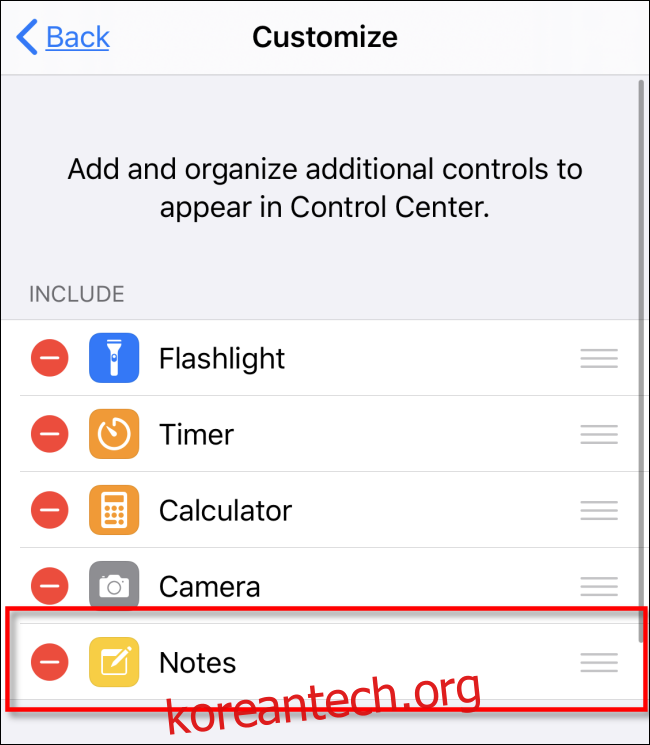번뜩이는 아이디어가 떠올랐을 때 즉시 기록하고 싶다면, Apple의 메모 앱은 매우 유용한 도구입니다. 하지만, 순간적으로 떠오른 아이디어를 포착하기 위해 기기에서 앱을 찾아 실행하는 과정이 번거롭게 느껴질 수도 있습니다. 다행히도, 제어 센터 단축키를 활용하면 메모 앱에 훨씬 더 빠르고 편리하게 접근할 수 있습니다.
제어 센터 실행 방법
제어 센터는 화면 밝기, 음량 조절, 음악 재생과 같은 자주 사용하는 기능을 손쉽게 제어할 수 있는 모음입니다. 또한, 손전등을 켜거나 사진을 촬영하는 등 특정 기능들을 빠르게 실행할 수 있는 편리한 방법도 제공합니다.
이제, 제어 센터에 메모 앱 실행 바로 가기를 추가하는 방법을 알아보기에 앞서, 제어 센터를 여는 기본 방법부터 살펴보겠습니다:
iOS 12 이상이 설치된 iPhone X 및 이후 모델/iPad: 화면 오른쪽 상단에서 아래로 스와이프합니다.
iPhone 8 또는 이전 모델/iPad (iOS 11 및 이전 버전): 화면 하단에서 위로 스와이프합니다. (제어 센터는 iOS 7에서 처음 도입되었습니다.)

제어 센터의 가장 큰 장점 중 하나는 기기를 잠금 해제하지 않은 상태에서도 실행이 가능하다는 것입니다. 이는 곧바로 메모 앱에 접근할 수 있는 시간을 더욱 단축시켜줍니다.
제어 센터에 메모 바로 가기 추가하기
제어 센터에 메모 앱 바로 가기를 추가하여, 기기에서 메모 앱을 신속하게 실행해보세요. 그 방법은 다음과 같습니다:
먼저, 설정 앱을 열고, 목록을 아래로 스크롤하여 “제어 센터”를 찾아 탭합니다.
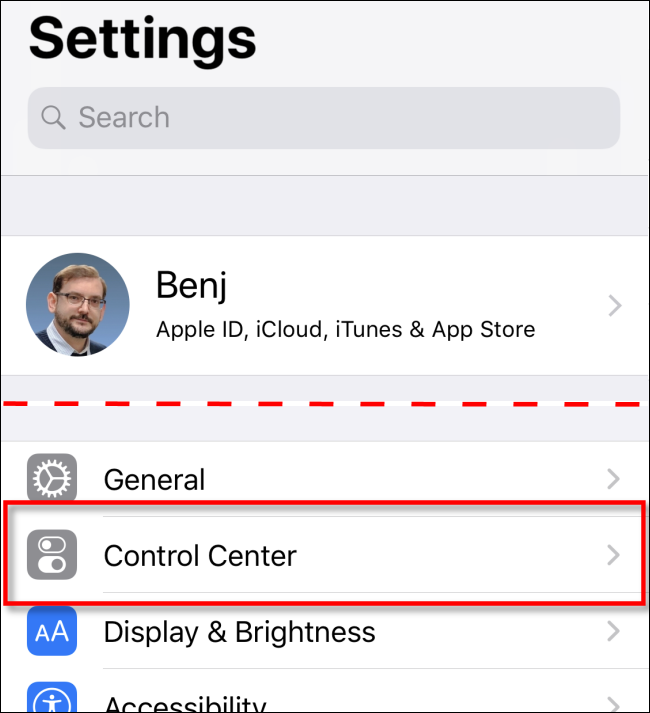
“제어 항목 사용자화”를 탭합니다.

이제 제어 센터에 추가할 수 있는 다양한 기능 목록이 표시됩니다.
목록에서 “메모” 옵션을 찾아 탭합니다.

화면 상단의 “포함된 항목” 목록에 메모 아이콘이 추가된 것을 확인할 수 있습니다. 이 목록에서 아이콘을 드래그하여 제어 센터 내 아이콘 순서를 변경할 수도 있습니다.

이제 홈 화면이나 다른 앱으로 돌아가서 설정을 종료하세요.
화면 가장자리를 스와이프하여 제어 센터를 실행하면(앞서 설명한 방법을 참고), 메모 아이콘(연필이 그려진 작은 메모장 모양)이 나타날 것입니다.
메모 아이콘을 탭하여 메모 앱을 실행하세요.
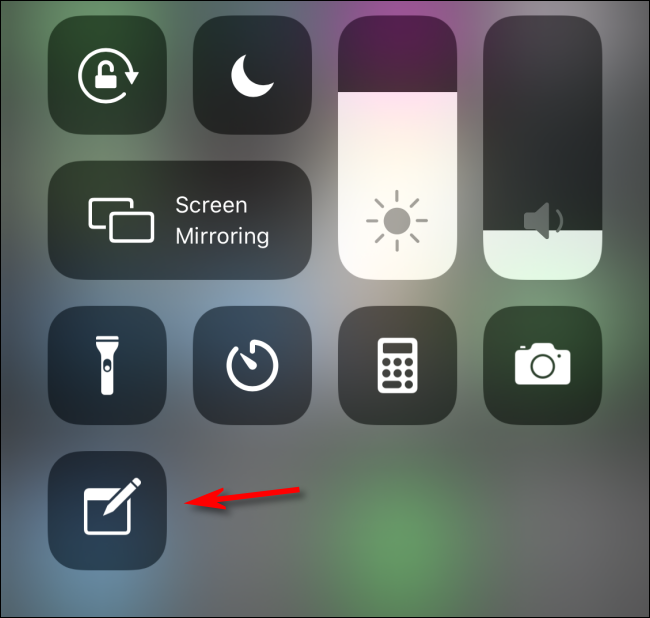
메모 앱이 화면에 열리면 바로 메모를 작성할 수 있습니다.

이제, 언제든지 빠른 메모 작성을 원할 때, 화면을 스와이프하여 제어 센터를 불러낸 후 메모 아이콘을 탭하면 즉시 메모 앱으로 이동할 수 있습니다.
기본 설정으로 제어 센터를 통해 기기가 잠겨 있는 동안에도 새 메모를 작성할 수 있습니다. 하지만, 기존 메모에 접근하려면 반드시 암호로 기기를 잠금 해제해야 합니다. 이러한 설정을 변경하고 싶다면, 설정 > 메모 > 잠금 화면에서 메모 액세스 메뉴로 이동하면 됩니다.

제어 센터에서 메모 제거하기
제어 센터에서 메모 바로 가기를 제거하고 싶다면, 다음 단계를 따르세요:
설정 > 제어 센터로 이동합니다.
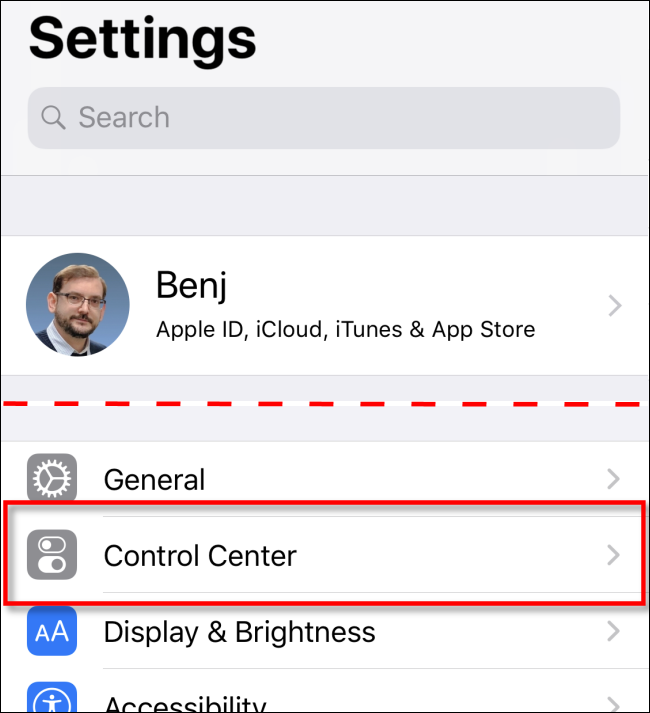
“제어 항목 사용자화”를 탭합니다.

목록에서 메모 항목(옆에 원 안에 빨간색 빼기 기호가 표시됨)을 찾아 탭하면, 제어 센터에서 해당 항목이 제거됩니다.